Advanced Installer 自定义字体样式
1、打开Advanced Installer 并选择适合自己的模板
(此处以.Net应用为例)
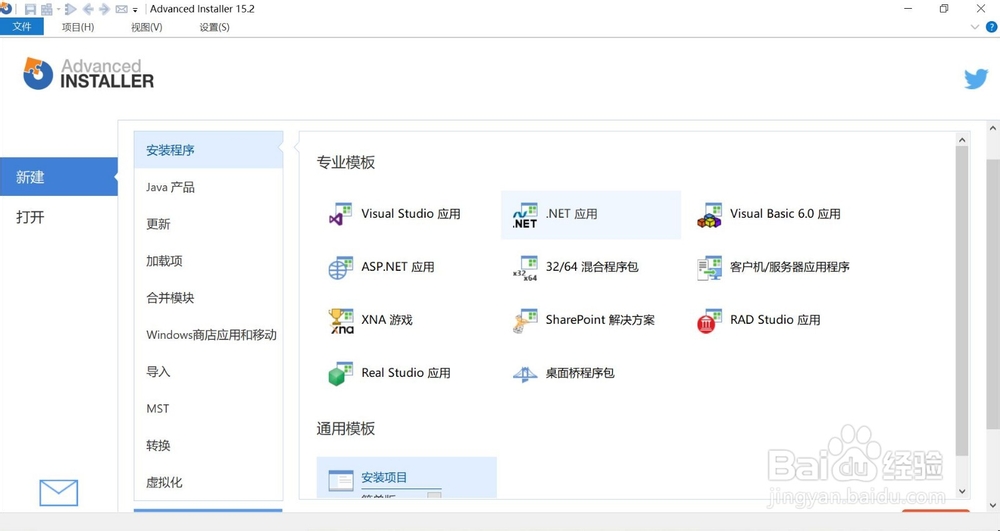
2、第一步,在左侧选项中找到用户界面(User Interface)-主题(Themes),并点击选择;
第二步,找到文本样式(Text Style),并点击选择;
第三步,点击“新建”(New...)按钮,新建一种文本样式。
对于已有的自定义文本样式,可点击“编辑”(Edit...)按钮,文本样式。

3、在弹出的对话框中,标识符就是自定义文本样式的名字,在后续步骤中会用到。
属性名称可填可不填。
点击红框内的蓝字来设置自定义字体的各种信息。
红框内靠上面的是调整字体,字形,大小等。
红框内靠下面的是调整字体颜色,这里可以在调色板中选择字体颜色。

4、调整字体,字形,与大小。
点击确定以保存。
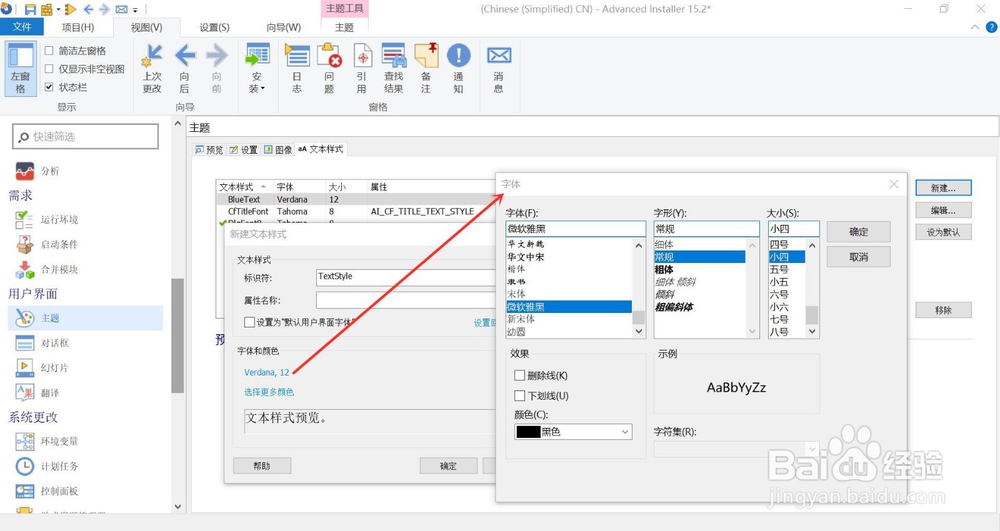
5、调整字体颜色。
点击确定以保存。
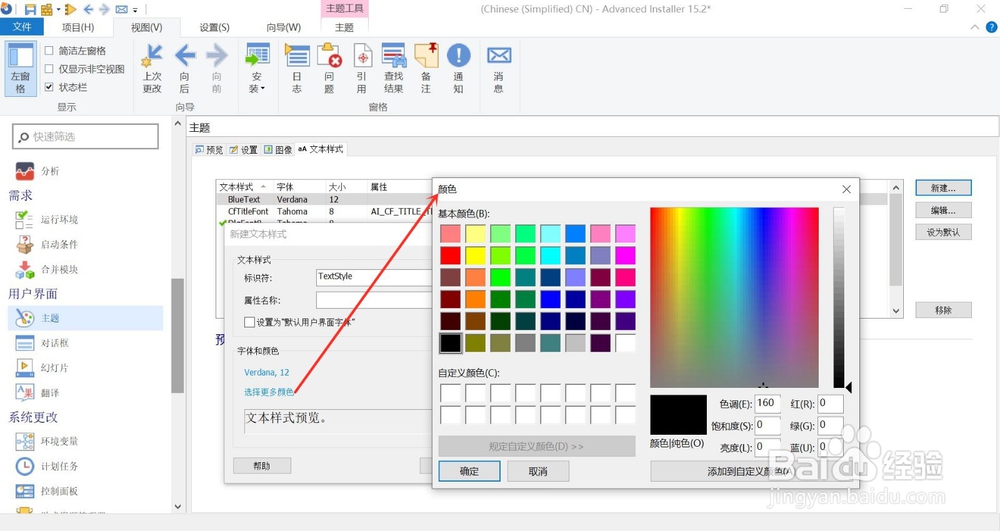
6、这里我设置了一种文本样式,标识符叫做FontSize16,字体为微软雅黑,大小为16(三号)。
接下来我们来看看如何使用这种文本样式。
1、首先确定自己的文本样式已经设置成功,如图,设置的文本样式已经显示在列表中则表示保存成功,若没有,按照之前的步骤重新设置。
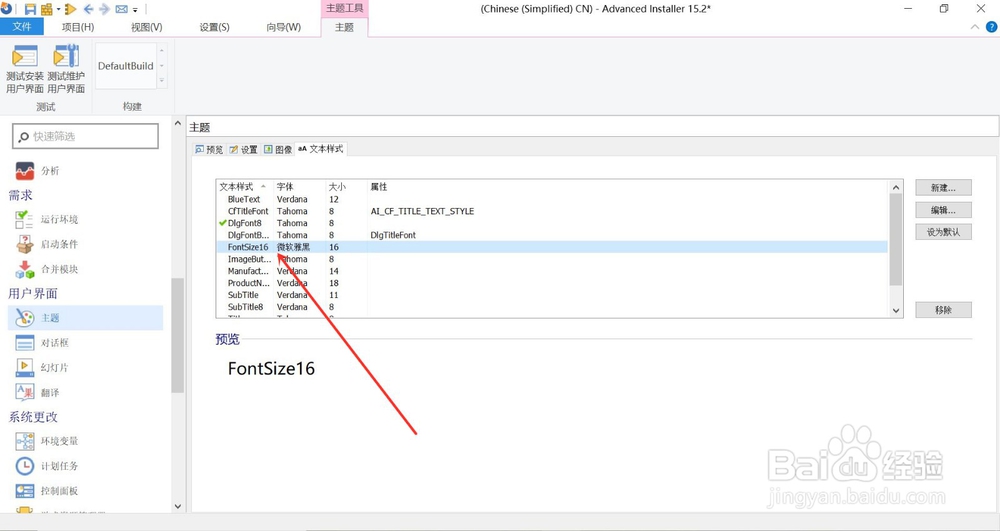
2、文本样式保存成功后,在右侧选项中找到用户界面(User Interface)-对话框(Dialogs)
然后选中或添加一个控件,在右侧属性(Properties)中点击文本样式(Text Styles),选择你所创建的文本样式即可。
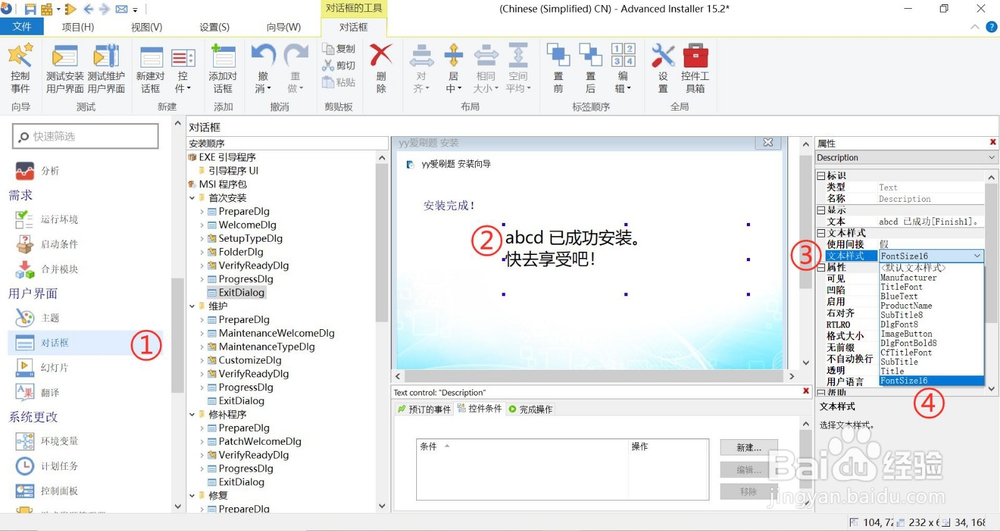
声明:本网站引用、摘录或转载内容仅供网站访问者交流或参考,不代表本站立场,如存在版权或非法内容,请联系站长删除,联系邮箱:site.kefu@qq.com。
阅读量:180
阅读量:55
阅读量:23
阅读量:124
阅读量:74